MFC-9350CDW
常见问题解答与故障排除 |
更换废粉仓
开始更换步骤前 
 相关信息:更换耗材
相关信息:更换耗材
- 确保设备电源已打开。
- 打开顶盖,直到其锁定在打开位置。
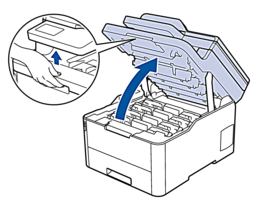
- 警告
- 高温
设备内部的零件温度会非常高。请等待设备冷却后再触摸内部零件。
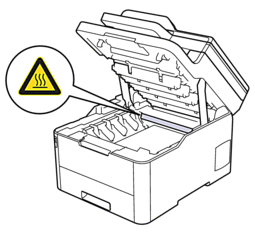
- 取出所有的墨粉盒和硒鼓单元组件。
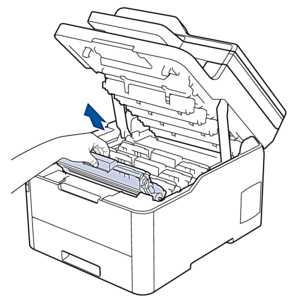
- 注意
-
Brother 建议您将墨粉盒和硒鼓单元组件放在干净、平坦的表面上,并在下面垫上干净的纸或布,以防墨粉溅出或散落。
- 重要事项
-
为防止静电对设备造成损坏,切勿触摸示意图中所示的电极。
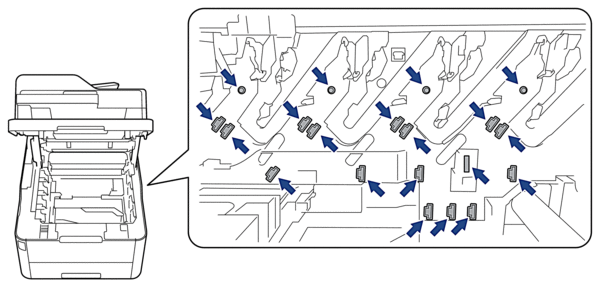
- 握住转印带单元的绿色把手,向上提起转印带单元,然后将其拉出,应避免让其接触设备。
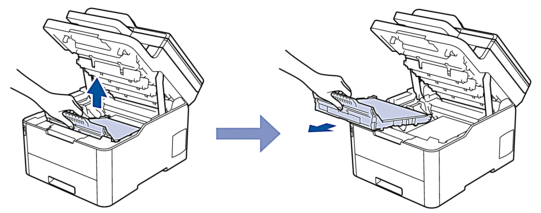
- 提示
- 为避免出现打印质量问题,切勿触摸示意图所示的阴影部分。
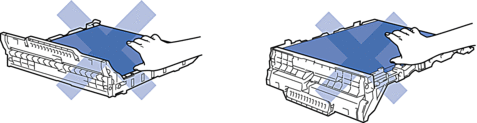
- 拆下橙色包装材料并将其丢弃。
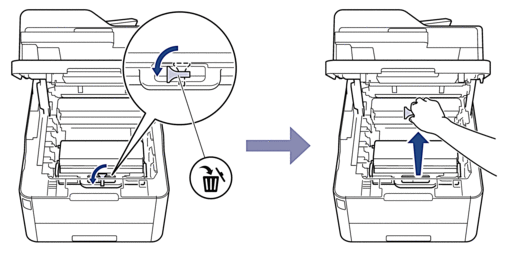
 仅当初次更换废粉仓时,才需要执行此步骤,以后更换废粉仓时无需再执行此步骤。出厂时的橙色包装材料用于在运输过程中保护设备。
仅当初次更换废粉仓时,才需要执行此步骤,以后更换废粉仓时无需再执行此步骤。出厂时的橙色包装材料用于在运输过程中保护设备。 - 握住废粉仓的绿色把手,将废粉仓从设备中取出。
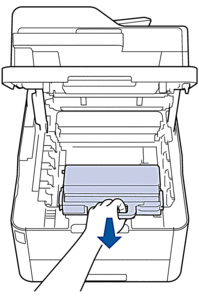
 切勿重复使用废粉仓。
切勿重复使用废粉仓。 - 拆开新废粉仓的包装,将其装入设备。确保废粉仓水平放置并牢固安装到位。

- 提示
- 为避免出现打印质量问题,切勿触摸示意图所示的阴影部分。
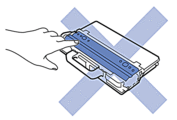
- 将转印带单元插回设备。
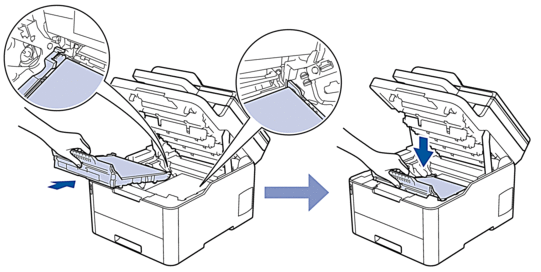
- 将各墨粉盒和硒鼓单元组件插回设备。确保所有四个墨粉盒和硒鼓单元组件的墨粉盒颜色与设备上的颜色标签相匹配。
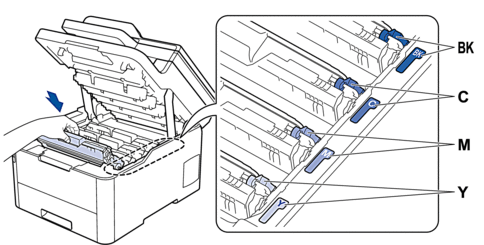
- 合上设备顶盖。
内容反馈
请在下方提供您的反馈,帮助我们改进支持服务。
